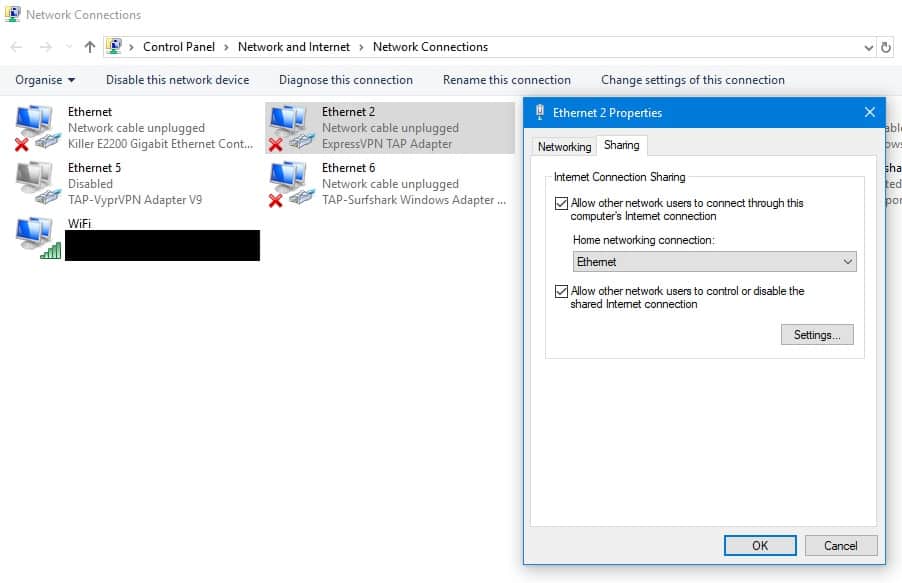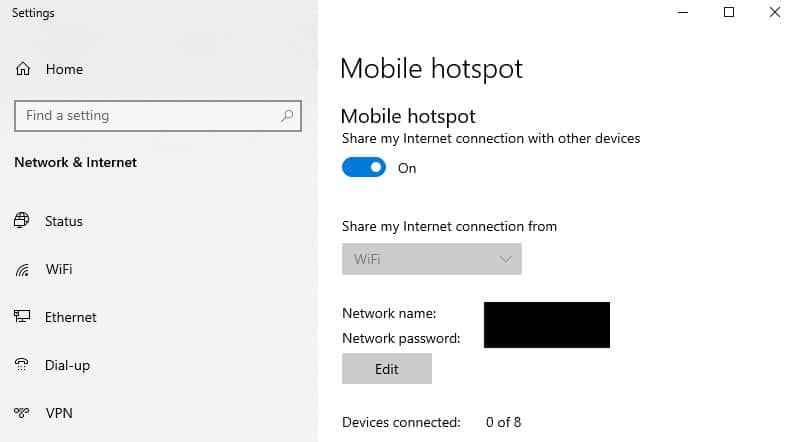Paano mag-set up ng isang VPN para sa Smart TV sa 4 madaling mga hakbang
Karamihan sa mga Smart TV ay may isang malawak na hanay ng mga app na paunang naka-install, ngunit dahil sa mga paghihigpit sa rehiyon, maaaring hindi mo magamit ang lahat. Bilang karagdagan, maaari mong makita na ang ilan sa mga app na nais mong mai-install ay hindi magagamit sa tindahan ng app ng iyong bansa. Sa kabutihang palad, maaari mong baguhin ang iyong lokasyon sa loob ng ilang minuto sa pamamagitan ng pagkonekta sa isang VPN.
Ang problema ay naiiba ang bawat Smart TV. Habang pinapayagan ng ilan ang hindi ipinagpapahintulot na pag-access sa mga tanyag na mga tindahan ng app, ang iba ay dumating lamang kasama ang isang dakot ng mga pre-naaprubahan na apps at ginagawang mahirap i-install ang anumang bago, kabilang ang mga VPN. Huwag kang mag-alala: lalakad ka namin sa proseso ng pag-install ng VPN sa iyong hakbang sa Smart TV na sunud-sunod upang makapag-stream ka nang ligtas at gumamit ng mga naka-block na geo mula sa kahit saan.
Paano mag-install ng VPN sa karamihan sa mga Smart TV
Ang mga mas bagong Smart TV ay may posibilidad na gamitin ang Android, na ginagawang simple ang pag-install ng VPN. Sa katunayan, ang proseso ay mahalagang katulad ng pag-install ng isang app sa iyong telepono o tablet.
Narito kung paano mag-set-up ng isang VPN para sa isang Smart TV:
- Una sa lahat, mag-sign up para sa isang angkop na VPN. Lalo naming inirerekumenda ang ExpressVPN ngunit ang NordVPN at CyberGhost ay dalawang de-kalidad na alternatibong kalidad na mababang halaga.
- Susunod, maghanap para sa iyong VPN sa Google Play Store at i-install ang app nito.
- Mag-log in at kumonekta sa isang server sa kinakailangang bansa. Kakailanganin mo ng isang American server upang i-unblock ang Netflix US, halimbawa, o isang British server para sa BBC iPlayer.
- Sa wakas, buksan ang app na nakakandado ng rehiyon na nais mong gamitin at maglaro ng isang video. Dapat itong magsimulang halos agad, ngunit kung hindi, inirerekumenda namin na linisin ang naka-imbak na data ng app o subukan ang ibang server.
Paano mag-set up ng isang VPN sa mga TV nang walang pag-access sa Google Play Store
Kung mayroon kang isang mas matandang Smart TV o mula sa isang mas kilalang tatak tulad ng HiSense, Magnavox, o Westinghouse, hindi ka malamang magkaroon ng access sa Google Play Store. Sa ibaba, titingnan namin ang ilang mga paraan upang mai-install ang isang VPN sa iyong Smart TV, anuman ang tatak o ang magagamit na store app:
Paraan 1: Paano magbabahagi ng koneksyon sa VPN sa Ethernet
Ang pinakamabilis at pinakamadaling paraan upang ibahagi ang iyong koneksyon sa VPN ay upang magpatakbo ng isang Ethernet cable mula sa isang aparato patungo sa isa pa. Hindi ito ang pinaka-praktikal na pamamaraan, ngunit kung gagamitin mo lamang paminsan-minsan ang mga app na naka-lock, marahil ito ang pinakamahusay na pagpipilian. Kung gusto mo, maaari ka ring mag-imbak ng isang mas maliit na aparato tulad ng isang Raspberry Pi sa likod ng iyong TV, na aalisin ang pangangailangan sa mahaba at trailing cable.
VPN sa Ethernet sa Windows 10
- Mag-right-click sa icon ng network sa ibaba-kanan ng iyong screen at mag-click Buksan ang Network & Mga setting ng Internet.
- Piliin Baguhin ang mga pagpipilian sa adapter.
- Makakakita ka ng isang listahan ng lahat ng iyong mga koneksyon. Una, hanapin ang isa na nagbabanggit sa iyong VPN at ang salitang “TAP.” Halimbawa, kung gumagamit ka ng ExpressVPN, kailangan mong gamitin ang “ExpressVPN TAP adapter.” ngunit kung ikaw ay isang customer ng NordVPN, gagamitin mo ang “TAP-NordVPN Windows Adapter”.
- I-right-click ang koneksyon na ito at pumili Ari-arian.
- Lumipat sa Pagbabahagi tab at suriin ang kahon na minarkahan Payagan ang iba pang mga gumagamit ng network na kumonekta sa pamamagitan ng koneksyon sa Internet ng computer na ito.
- Piliin Ethernet mula sa listahan ng pagbagsak at i-click ang OK pindutan.
- Kumonekta sa iyong VPN (ang anumang server ay gagana para sa mga layunin ng pagsubok).
- Sa wakas, ikonekta ang iyong dalawang aparato sa isang Ethernet cable. Ang iyong pangalawang aparato ay dapat na awtomatikong kumonekta sa VPN.
VPN sa Ethernet sa MacOS
- Magsimula sa pag-click sa icon ng Apple at pagpili Mga Kagustuhan sa System. Ngayon, mag-click Pagbabahagi.
- Lagyan ng tsek ang kahon na may label Pagbabahagi ng Internet sa kaliwa.
- Kung ang aparato na nagpapatakbo ng isang VPN ay konektado sa internet sa pamamagitan ng Ethernet, pumili Ethernet nasa Ibahagi ang iyong koneksyon mula sa ang menu ng pagbagsak. Kung hindi man, pumili Wi-Fi.
- Nasa Sa mga computer na gamit kahon, suriin Ethernet
- Isara ang menu na ito at kumonekta sa iyong VPN.
- Ikonekta ang iyong mga aparato gamit ang isang Ethernet cable. Ang ikalawang aparato ay awtomatikong kumonekta sa VPN.
Pamamaraan 2: Paano magbabahagi ng isang koneksyon VPN nang wireless
Kung madalas kang dumadaloy, marahil ay hindi mo nais na magpatakbo ng mahabang mga cable mula sa isang aparato papunta sa isa pang nais mong manood ng isang bagay. Ang mabuting balita ay hindi mo na kailangan mula nang maibahagi mo ang isang koneksyon sa VPN sa wifi.
Ang VPN sa paglipas ng wifi sa Windows 10
Sa mga mas lumang bersyon ng Windows, kailangan mong manu-manong lumikha ng isang virtual na router upang ibahagi ang iyong koneksyon sa wifi. Sa Windows 10, gayunpaman, ang mga bagay ay mas simple:
- I-right-click ang icon ng network sa kanan-kanan at piliin ang Buksan ang Network & Mga setting ng Internet.
- Pumili Mobile hotspot mula sa listahan sa kaliwang bahagi.
- I-togle ang Mobile hotspot pindutan sa at pumili WiFi nasa Ibahagi ang aking koneksyon sa Internet mula sa ang pagbagsak.
- Kung nais mong baguhin ang SSID (pangalan ng network) o password, i-click I-edit at ipasok ang iyong ginustong mga detalye.
- Mag-scroll pababa at mag-click sa Baguhin ang mga pagpipilian sa adapter.
- I-right-click ang adapter na nagbabanggit sa iyong VPN at ang salitang “TAP” (“adaptVAP TAP adapter,” halimbawa).
- Piliin Ari-arian, pagkatapos ang Pagbabahagi tab, at paganahin Payagan ang iba pang mga gumagamit ng network na kumonekta sa pamamagitan ng koneksyon sa internet ng computer na ito.
- Sa menu ng pagbagsak, piliin ang network na nilikha mo lamang at mag-click OK.
- Kumonekta sa VPN, at sa iyong pangalawang aparato, kumonekta sa bagong network. Dapat na nakakonekta ka na ngayon sa VPN sa parehong mga aparato.
Ang VPN sa paglipas ng wifi sa MacOS
- I-click ang icon ng Apple at piliin ang Mga Kagustuhan sa System, pagkatapos Pagbabahagi.
- Suriin ang Pagbabahagi ng Internet kahon sa kaliwang bahagi.
- Piliin ang iyong VPN adapter sa Ibahagi ang iyong koneksyon mula sa listahan.
- Sa kahon sa kanang marka Sa mga computer na gamit, pumili Wi-Fi.
- Ikonekta ang iyong pangunahing aparato sa VPN, at sa iyong pangalawang aparato, kumonekta sa hotspot na nilikha mo lamang. Ang parehong mga aparato ay dapat na konektado ngayon sa VPN.
Paraan 3: Paano mag-install ng isang VPN sa iyong router sa bahay
Kung gusto mo, maaari kang mag-install ng VPN sa iyong router upang awtomatikong protektahan ang lahat ng iyong mga aparato. Gayunpaman, dapat mong tandaan na ito ay maaaring maging isang medyo kasangkot na proseso maliban kung ang iyong router ay mayroon nang katugmang firmware. Karagdagan, hindi tama ang pag-upgrade ng iyong firmware ay maaaring epektibong masira ang iyong router.
Para sa kadahilanang ito, mahalaga na sundin mo nang eksakto ang mga tagubilin sa pag-setup. Karamihan sa mga pangunahing tagapagbigay ng VPN ay nagbibigay ng detalyadong mga walkthrough para sa mga pinaka-karaniwang uri ng router, at na-link namin ang ilan sa mga ito sa ibaba:
-
- ExpressVPN: Mano-manong mga tagubilin sa pag-install, gabay ng app ng router
- NordVPN: Manu-manong mga tagubilin sa pagsasaayos ng router
- CyberGhost: Paano mag-install ng isang VPN sa mga router (sumasaklaw din sa Raspberry Pis at mga katulad na aparato)
Posible ring bumili ng isang pre-configure na VPN router na nagbibigay sa iyo ng isang plug-and-play solution. Ang mga ito ay may naka-install na VPN sa router, kaya ang kailangan mo lang gawin ay pumili ng isang server upang kumonekta. Ang mga kumpanya tulad ng FlashRouters ay masayang ibebenta sa iyo ang mga router na naka-set up upang gumana sa halos lahat ng pangunahing serbisyo ng VPN. Gayundin, ang ExpressVPN ay nagbibigay ng pasadyang firmware na ginagawang napakadaling i-install sa iyong router.
Tingnan din: Pinakamahusay na VPN para sa Smart TV
Mga pagkakamali upang maiwasan kapag nag-install ng isang VPN sa iyong Smart TV
Kung susundin mo ang mga hakbang sa itaas, wala kang anumang mga problema sa pagkuha ng iyong VPN upang gumana sa isang Smart TV. Gayunpaman, kung mas gugustuhin mong malaman ang mga bagay para sa iyong sarili, mayroong isang potensyal na mga pitfall na dapat alamin:
1. Huwag subukan at i-install ang mga Android apps sa isang hindi Android system
Kung nabasa mo ang aming mga gabay sa pag-install ng mga VPN sa Amazon Fire TV, maaaring matukso ka upang mai-download ang iyong VPN .APK file at manu-mano itong mai-install. Gayunpaman, hindi namin inirerekumenda ang diskarte na ito para sa mga Smart TV.
Sa senaryo ng pinakamahusay na kaso, ang iyong TV ay gumagamit ng isang suportadong bersyon ng Android at ang lahat ay gumagana ayon sa inilaan. Karaniwang pinapayagan ka ng mga mas bagong TV sa pag-access sa Google Play Store, bagaman, ang paggawa ng manu-manong pag-install ay hindi kailangan.
Ngunit paano kung ang iyong TV ay gumagamit ng ibang operating system? Malamang, hindi mo mai-install ang .APK file, kaya kukuha lang ito ng puwang. Posible rin na ang pagtatangkang mag-install ng isang hindi suportadong app ay maaaring “ladrilyo” sa iyong TV, na iniiwan itong hindi naaangkop. Mas masahol pa, habang sinubukan mong baguhin ito, baka hindi na ito sakupin sa ilalim ng warranty nito.
2. Huwag lubos na umasa sa mga serbisyo ng Smart DNS
Ang ilang mga nagbibigay (kabilang ang ExpressVPN) ay nagpapahintulot sa iyo na gumamit ng mga serbisyo ng Smart DNS upang maiwasan ang mga paghihigpit sa rehiyon sa pamamagitan lamang ng pagbabago ng mga setting ng DNS ng iyong aparato. Mayroong ilang mga problema sa mga ito, bagaman. Una, hindi nila ini-encrypt ang iyong trapiko, nangangahulugang maaari pa ring sabihin ng iyong ISP kung nag-streaming ka. Isinasaalang-alang ang ilang mga ISPs na dumidikit ang bilis ng iyong network kung madalas kang dumadaloy, ito ay isang tunay na problema.
Bukod dito, pinapayagan ka lamang ng karamihan sa mga serbisyo ng Smart DNS na kumonekta sa isang lokasyon (karaniwang sa US). Sa kaibahan, ang kaukulang VPN apps ay madalas na hayaan kang gumamit ng mga server sa dose-dosenang mga bansa, lubos na pinatataas ang kanilang kakayahang i-unblock ang mga serbisyo sa geo.
3. Huwag matakot na humingi ng tulong kung mayroon kang mga problema
Nakuha namin ito: nakakabigo na magsimula ng isang proyekto at mapagtanto na nasa ulo ka. Iyon ay sinabi, mas gugugol mo ba ang maraming araw na subukang masubukan kung ano ang nawala, o hilingin sa tulong ng customer ng iyong VPN ng tulong at magkaroon ng sagot sa loob ng ilang minuto?
Maraming mga pangunahing VPN ang nag-aalok ng 24/7 live na chat, at ang kanilang mga kinatawan ng suporta ay tumatalakay sa pagsasaayos ng router at iba pang mga problema sa networking sa bawat solong araw. Kung nahihirapan ka, mariing inirerekumenda naming makipag-ugnay sa kanila.
Maaari ba akong gumamit ng isang libreng VPN sa aking Smart TV?
Habang maaari mong teknikal na mag-install ng isang libreng VPN sa iyong Smart TV, payo namin laban dito. Upang magsimula, ang mga serbisyong ito ay madalas na may limitadong mga network at mataas na bilang ng mga gumagamit. Nangangahulugan ito na hindi nila maibigay ang mataas na bilis na kinakailangan para sa HD streaming. Bukod dito, ang mga libreng VPN ay karaniwang ang unang na-blacklist ng mga pangunahing serbisyo tulad ng Netflix, at tulad nito, maaaring hindi ka makakapanood ng anuman kahit na nakita mo ang isang makatuwirang mabilis na libreng VPN.
Dapat mo ring isaalang-alang ang mga implikasyon ng seguridad ng paggamit ng isang libreng VPN. Ang isang kamakailan-lamang na survey ng higit sa 280 tulad ng mga apps para sa Android (ang platform na mas bago sa mga Smart TV ay tumakbo) natagpuan na higit sa 80% ang mahina laban sa mga pagtagas ng IPv6, halos 20% na walang ginagamit na pag-encrypt sa lahat, at 37% na naglalaman ng malware.
Sa kasamaang palad, ang mga kilalang provider ay hindi kinakailangan ng anumang mas ligtas. Nakita namin ang mga pangunahing serbisyo tulad ng Hola na inaabuso ang tiwala ng kanilang mga gumagamit sa pamamagitan ng pagbebenta ng kanilang bandwidth mula sa ilalim ng mga ito upang makatulong na magpatakbo ng isang botnet. Ang pinakamahusay na paraan upang manatiling ligtas kapag ang streaming ay ang paggamit ng isang kagalang-galang VPN na may malinaw na hiwa, patakaran sa privacy ng unang gumagamit.
Alin ang mga Smart TV apps na maaaring i-unblock ng VPN?
Gamit ang tamang VPN, makakapag-access ka ng mga serbisyo na pinigilan ng geo mula sa buong mundo. Narito ang ilan sa mga pinakatanyag na apps na maaari mong i-unblock sa isang VPN sa iyong Smart TV:
- Netflix
- BBC iPlayer
- Amazon Prime Video
- ESPN
- Sling TV
- ITV Hub
- HBO
- Hulu
- YouTube TV
- PlayStation Vue